Gerenciar o back-end de storage
 Sugerir alterações
Sugerir alterações


O gerenciamento de clusters de storage no Astra Control como um back-end de storage permite que você tenha vínculos entre volumes persistentes (PVS) e o back-end de storage, bem como métricas de storage adicionais. Você pode monitorar os detalhes de integridade e capacidade de storage, incluindo a performance se o Astra Control Center estiver conetado ao Cloud Insights.
Para obter instruções sobre como gerenciar back-ends de storage usando a API Astra Control, consulte o "Informações de API e automação do Astra".
Você pode concluir as seguintes tarefas relacionadas ao gerenciamento de um back-end de storage:
Veja os detalhes do back-end de armazenamento
Você pode exibir informações de back-end de armazenamento no Dashboard ou na opção backends.
Na página Detalhes do back-end de storage, para o Astra Data Store, você pode ver as seguintes informações:
-
Cluster Astra Data Store
-
Taxa de transferência, IOPS e latência
-
Capacidade utilizada em comparação com a capacidade total
-
-
Para cada volume de cluster Astra Data Store
-
Capacidade utilizada em comparação com a capacidade total
-
Taxa de transferência
-
Veja os detalhes do back-end do storage no Dashboard
-
Na navegação à esquerda, selecione Dashboard.
-
Revise a seção de back-end de armazenamento que mostra o estado:
-
Insalubre: O armazenamento não está em um estado ideal. Isso pode ser devido a um problema de latência ou um aplicativo é degradado devido a um problema de contentor, por exemplo.
-
Todos saudáveis: O armazenamento foi gerenciado e está em um estado ideal.
-
Descoberto: O storage foi descoberto, mas não gerenciado pelo Astra Control.
-
Veja os detalhes do back-end de armazenamento na opção backends
Veja informações sobre a integridade, a capacidade e a performance do back-end (taxa de transferência de IOPS e/ou latência).
Com uma conexão com o Cloud Insights, você pode ver os volumes que os aplicativos Kubernetes estão usando, que são armazenados em um back-end de storage selecionado.
-
Na área de navegação à esquerda, selecione backends.
-
Selecione o back-end de armazenamento.
Se você se conetou ao NetApp Cloud Insights, trechos de dados do Cloud Insights aparecerão na página de backends. 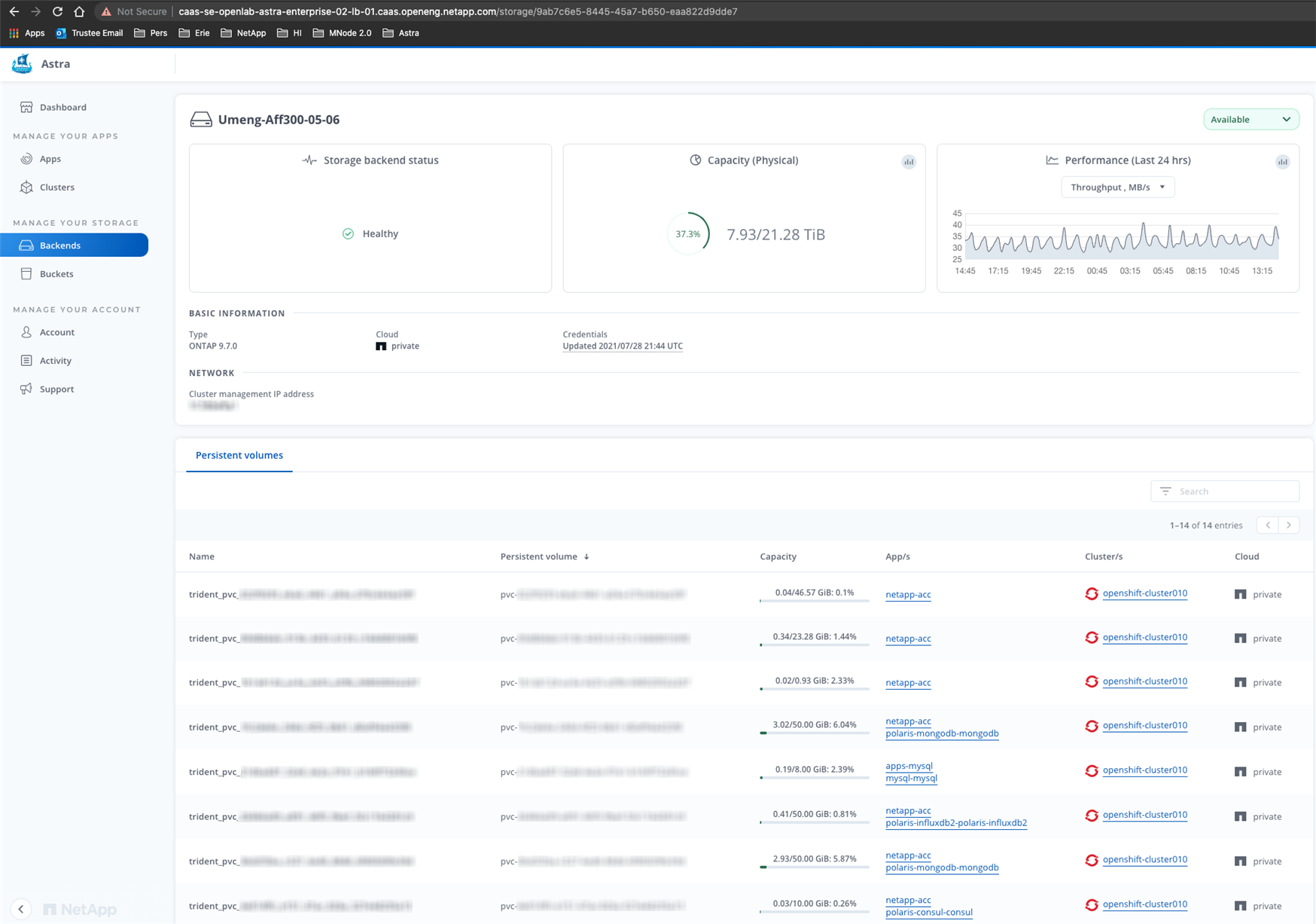
-
Para ir diretamente ao Cloud Insights, selecione o ícone Cloud Insights ao lado da imagem de métricas.
Desgerenciar um back-end de storage
Você pode desgerenciar o backend.
-
Na navegação à esquerda, selecione backends.
-
Selecione o back-end de armazenamento.
-
No menu Opções na coluna ações, selecione Desgerenciar.
-
Digite "Unmanage" (Desgerenciar) para confirmar a ação.
-
Selecione Sim, desgerencie o back-end de armazenamento.
Remover um back-end de storage
Você pode remover um back-end de storage que não está mais em uso. Você pode querer fazer isso para manter sua configuração simples e atualizada.

|
Se você estiver removendo um back-end do Astra Data Store, ele não deverá ter sido criado pelo vCenter. |
-
Certifique-se de que o back-end de armazenamento não é gerenciado.
-
Garantir que o back-end de storage não tenha nenhum volume associado ao cluster Astra Data Store.
-
Na navegação à esquerda, selecione backends.
-
Se o back-end for gerenciado, desfaça-o.
-
Selecione Managed.
-
Selecione o back-end de armazenamento.
-
Na opção ações, selecione Desgerenciar.
-
Digite "Unmanage" (Desgerenciar) para confirmar a ação.
-
Selecione Sim, desgerencie o back-end de armazenamento.
-
-
Selecione descoberto.
-
Selecione o back-end de armazenamento.
-
Na opção ações, selecione Remover.
-
Digite "remove" para confirmar a ação.
-
Selecione Sim, remova o back-end de armazenamento.
-
Atualizar uma licença de back-end de armazenamento
Você pode atualizar a licença de um back-end de storage do Astra Data Store para dar suporte a uma implantação maior ou recursos aprimorados.
-
Um back-end de storage Astra Data Store implantado e gerenciado
-
Um arquivo de licença do Astra Data Store (entre em Contato com seu representante de vendas da NetApp para adquirir uma licença do Astra Data Store)
-
Na navegação à esquerda, selecione backends.
-
Selecione o nome de um back-end de armazenamento.
-
Em Informação básica, você pode ver o tipo de licença instalada.
Se você passar o Mouse sobre as informações da licença, um pop-up será exibido com mais informações, como informações de expiração e direito.
-
Em Licença, selecione o ícone de edição ao lado do nome da licença.
-
Na página Atualizar licença, execute um dos seguintes procedimentos:
Status da licença Ação Pelo menos uma licença foi adicionada ao Astra Data Store.
Selecione uma licença na lista.
Nenhuma licença foi adicionada ao Astra Data Store.
-
Selecione o botão Add.
-
Selecione um ficheiro de licença para carregar.
-
Selecione Add para carregar o ficheiro de licença.
-
-
Selecione Atualizar.
Adicionar nós a um cluster de back-end de storage
Você pode adicionar nós a um cluster Astra Data Store, até o número de nós suportados pelo tipo de licença instalada para Astra Data Store.
-
Um back-end de storage Astra Data Store implantado e licenciado
-
Você adicionou o pacote de software Astra Data Store ao Astra Control Center
-
Um ou mais nós novos a serem adicionados ao cluster
-
Na navegação à esquerda, selecione backends.
-
Selecione o nome de um back-end de armazenamento.
-
Em informações básicas, você pode ver o número de nós nesse cluster de back-end de storage.
-
Em nós, selecione o ícone de edição ao lado do número de nós.
-
Na página Add Nodes, insira informações sobre o novo nó ou nós:
-
Atribua um rótulo de nó para cada nó.
-
Execute um dos seguintes procedimentos:
-
Se quiser que o Astra Data Store utilize sempre o número máximo de nós disponível de acordo com a sua licença, ative a caixa de verificação sempre use até o número máximo de nós permitidos.
-
Se você não quiser que o Astra Data Store use sempre o número máximo de nós disponíveis, selecione o número desejado de nós totais a serem usados.
-
-
Se você implantou o Astra Data Store com Protection Domains habilitado, atribua o novo nó ou nós aos domínios de proteção.
-
-
Selecione seguinte.
-
Insira o endereço IP e as informações de rede para cada novo nó. Insira um único endereço IP para um único nó novo ou um pool de endereços IP para vários nós novos.
Se o Astra Data Store puder usar os endereços IP configurados durante a implantação, não será necessário inserir informações de endereço IP.
-
Selecione seguinte.
-
Revise a configuração do novo nó ou nós.
-
Selecione Adicionar nós.



 Notas de lançamento
Notas de lançamento
